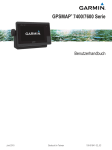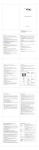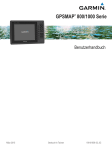Download Ergänzung
Transcript
Serie GPSMAP 4000/5000/6000/7000 – Wetter und XM Satellite Radio ® ® Ergänzung © 2011 Garmin Ltd. oder deren Tochtergesellschaften Alle Rechte vorbehalten. Sofern in diesem Benutzerhandbuch nicht anders festgelegt, darf ohne vorherige ausdrückliche schriftliche Genehmigung durch Garmin kein Teil dieses Handbuchs zu irgendeinem Zweck reproduziert, kopiert, übertragen, weitergegeben, heruntergeladen oder auf Speichermedien jeglicher Art gespeichert werden. Garmin genehmigt hiermit, dass eine einzige Kopie dieses Handbuchs auf eine Festplatte oder ein anderes elektronisches Speichermedium zur Ansicht heruntergeladen und eine Kopie dieses Handbuchs oder der Überarbeitungen dieses Handbuchs ausgedruckt werden kann, vorausgesetzt, diese elektronische Kopie oder Druckversion enthält den vollständigen Text des vorliegenden Urheberrechtshinweises; darüber hinaus ist jeglicher unbefugte kommerzielle Vertrieb dieses Handbuchs oder einer Überarbeitung des Handbuchs strengstens verboten. Die Informationen im vorliegenden Dokument können ohne Ankündigung geändert werden. Garmin behält sich das Recht vor, Änderungen und Verbesserungen an seinen Produkten vorzunehmen und den Inhalt zu ändern, ohne Personen oder Organisationen über solche Änderungen oder Verbesserungen informieren zu müssen. Auf der Garmin-Website (www.garmin.com) finden Sie aktuelle Updates sowie zusätzliche Informationen zu Verwendung und Betrieb dieses und anderer Garmin-Produkte. Garmin®, das Garmin-Logo, GPSMAP®, BlueChart®, GDL® und g2 Vision® sind Marken von Garmin Ltd. oder deren Tochtergesellschaften und sind in den USA und anderen Ländern eingetragen. Diese Marken dürfen nur mit ausdrücklicher Genehmigung von Garmin verwendet werden. DAFIF™ ist eine Marke der National Geospatial-Intelligence Agency. XM® und XM WX Satellite Weather® sind eingetragene Marken von XM Satellite Radio Inc. Einführung Einführung WARNUNG Lesen Sie alle Produktwarnungen und sonstigen wichtigen Informationen in der Anleitung Wichtige Sicherheits- und Produktinformationen, die dem Produkt beiliegt. Dieses Handbuch umfasst Informationen zu XM WX Satellite Weather®, GSM-Mobilfunkwetter (Global System for Mobile Communications) und XM® Satellite Radio für folgende Produkte: GPSMAP® 4008 GPSMAP 5008 GPSMAP 6008 GPSMAP 7012 GPSMAP 4010 GPSMAP 5012 GPSMAP 6012 GPSMAP 7015 GPSMAP 4012 GPSMAP 5015 GPSMAP 6208 GPSMAP 7012 GPSMAP 4208 GPSMAP 5208 GPSMAP 6212 GPSMAP 7015 GPSMAP 4210 GPSMAP 5212 GPSMAP 4212 GPSMAP 5215 Anforderungen für Mobilfunkgeräte Damit Sie Mobilfunkwetter nutzen können, benötigen Sie eine GSM-Mobilfunkantenne, z. B. die Garmin GDL 40. Informationen zum Verbinden von Chartplotter und Mobilfunkantenne finden Sie in den Installationsanweisungen der Antenne. Anforderungen für XM-Geräte Damit Sie XM WX Satellite Weather nutzen können, benötigen Sie einen Garmin-Empfänger für XM-Satellitenwetter. Damit Sie XM Satellite Radio nutzen können, benötigen Sie einen Garmin-Empfänger für XM Satellite Radio. Weitere Informationen finden Sie unter www.garmin.com/xm. Informationen zum Anschließen von XM-Antenne und -Empfänger sowie zu Abonnements finden Sie in den Anweisungen der XM-Geräte. Kontaktaufnahme mit dem Support von Garmin Wenden Sie sich an den Support von Garmin, wenn Sie Fragen zum Produkt haben. • Besuchen Sie als Kunde in den USA die Website www.garmin.com/support, oder wenden Sie sich telefonisch unter +1-913-397-8200 oder +1-800-800-1020 an Garmin USA. • Wenden Sie sich als Kunde in Großbritannien telefonisch unter 0808-238-0000 an Garmin (Europe) Ltd. • Rufen Sie als Kunde in Europa die Website www.garmin.com/support auf, und klicken Sie auf Contact Support, um Informationen zum Support in den einzelnen Ländern zu erhalten. Simulatormodus Im Simulatormodus ist simuliertes Mobilfunkwetter verfügbar. Serie GPSMAP 4000/5000/6000/7000 – Wetter und XM Satellite Radio – Ergänzung i Einführung Inhaltsverzeichnis Einführung.....................................................................................................................................................i Anforderungen für Mobilfunkgeräte.................................................................................................................................... i Anforderungen für XM-Geräte............................................................................................................................................ i Kontaktaufnahme mit dem Support von Garmin................................................................................................................ i Simulatormodus................................................................................................................................................................. i XM WX Satellite Weather und Mobilfunkwetter.........................................................................................1 Mobilfunkwetter.................................................................................................................................................................1 XM WX Satellite Weather..................................................................................................................................................1 Wetterfunktionen...............................................................................................................................................................1 Wetterdatensendungen.....................................................................................................................................................2 Statusmeldungen..............................................................................................................................................................2 Anzeigen von Niederschlagsinformationen.......................................................................................................................2 Wechseln zwischen Wetterkarten.....................................................................................................................................2 Informationen zu Gewitterzellen und Blitzschlag...............................................................................................................3 Hurrikaninformationen.......................................................................................................................................................3 Wetterwarnungen und Bekanntmachungen des Wetterdienstes......................................................................................4 Vorhersageinformationen..................................................................................................................................................4 Anzeigen von Seeverhältnissen........................................................................................................................................5 Anzeigen von Fischereiinformationen...............................................................................................................................7 Informationen zur Sicht.....................................................................................................................................................7 Anzeigen von Tonnenberichten.........................................................................................................................................8 Anzeigen von lokalen Wetterinformationen in der Nähe einer Tonne................................................................................8 Erstellen von Wegpunkten auf der Vorhersagekarte.........................................................................................................9 Informationen zur Wetterüberlagerung..............................................................................................................................9 Wetteralarme................................................................................................................................................................... 11 Auswählen von Mobilfunkantenne oder XM-Antenne..................................................................................................... 11 Auswählen einer externen Mobilfunkantenne................................................................................................................. 11 Anzeigen von Informationen zum Wetterabonnement.................................................................................................... 11 XM Satellite Radio......................................................................................................................................12 Verwenden von XM Radio...............................................................................................................................................12 Anhang........................................................................................................................................................14 Wetterdatengewährleistung.............................................................................................................................................14 Software-Lizenzvereinbarung..........................................................................................................................................15 Beschreibungen der Farbschattierungen für Wetterwarnungen und Bekanntmachungen zum Wetter..........................15 Servicevertrag mit XM Satellite Radio.............................................................................................................................15 Index............................................................................................................................................................16 ii Serie GPSMAP 4000/5000/6000/7000 – Wetter und XM Satellite Radio – Ergänzung XM WX Satellite Weather und Mobilfunkwetter XM WX Satellite Weather und Mobilfunkwetter Warnung Die über dieses Produkt bereitgestellten Wetterinformationen unterliegen Dienstunterbrechungen und können Fehler, Ungenauigkeiten oder veraltete Daten enthalten. Sie sollten sich daher nicht ausschließlich auf diese Informationen verlassen. Verlassen Sie sich beim Fahren oder Navigieren stets auf den gesunden Menschenverstand, und überprüfen Sie auch andere Quellen von Wetterinformationen, um sicherheitsrelevante Entscheidungen zu treffen. Sie erkennen an und stimmen zu, dass Sie alleinig für die Nutzung der Wetterinformationen sowie für alle Entscheidungen verantwortlich sind, die Sie bezüglich des Fahrens oder Navigierens bei widrigem Wetter treffen. Garmin ist nicht für Folgen verantwortlich, die sich aus der Nutzung der Wetterdaten ergeben. Mobilfunkwetter Beim Mobilfunkwetter werden Daten über Mobilfunkanbieter bereitgestellt. Die Kommunikation mit Mobilfunkmasten in der Nähe erfolgt für den Empfang der Wetterdaten über eine Antenne, z. B. die Garmin GDL® 40. Die Wetterdaten für die einzelnen Funktionen stammen von angesehenen Wetterdatendiensten, z. B. vom National Weather Service der Behörde National Oceanic and Atmospheric Administration (NOAA), von Environment Canada und von Météo-France. Damit Sie Mobilfunkwetter anzeigen können, müssen Sie zunächst online unter http://my.garmin.com einen Jahresabonnementdienst auswählen. Sie können auch direkt über den Plotter einen Tagesausweis erwerben. Mit einem Tagesausweis erhalten Sie für einen Zeitraum von 24 Stunden Wetterdaten. Informationen zum Aktivieren des Dienstes finden Sie in den Installationsanweisungen der Antenne oder in den Anweisungen unter http://my.garmin.com. XM WX Satellite Weather Ein Garmin-Empfänger für XM-Satellitenwetter sowie eine entsprechende Antenne empfangen XM WX Satellite WeatherDaten und zeigen diese auf verschiedenen Garmin-Geräten an, u. a. auf der Navigationskarte eines Plotters. Die Wetterdaten für die Funktionen stammen von angesehenen Wetterdatendiensten, z. B. vom National Weather Service der USA und vom Hydrometeorological Prediction Center. Weitere Informationen finden Sie auf der Website von XM WX Satellite Weather unter www.xmwxweather.com. Damit Sie XM WX Satellite Weather-Informationen anzeigen können, benötigen Sie ein Abonnement für XM WX Satellite Weather. Außerdem muss ein Garmin-Empfänger für XM-Satellitenwetter mit einem Plotter verbunden sein. Wetterfunktionen Funktion XM WX Satellite Weather Mobilfunkwetter Art des Niederschlags (Seite 2) X X Satellitenwolkendecke (Seite 2) X X Europäisches, kanadisches und US-amerikanisches Radar (Seite 2) X X Blitzschlag (Seite 3) X X Verfolgung von Unwettern (Seite 3) X Warnungen für Kanada und die USA (Seite 4) X X Hurrikanverfolgung (Seite 3) X X Analyse des Wetters am Boden (Seite 4) X Vorhersage des Luftdrucks an der Wasseroberfläche (Seite 4) X X Vorhersagen für Städte (Seite 5) X X Bodenwindvektoren (Seite 6) X X Wellenrichtung und Wellenrichtungsvorhersage (Seite 6) X X Wellenhöhe und Wellenhöhenvorhersage (Seite 6) X X Wellenfrequenz und Wellenfrequenzvorhersage (Seite 6) X X Vorhersage von Fischpositionen (Seite 7) X Sicht (Seite 7) und Vorhersage der Sicht (Seite 8) X Lokale Vorhersage des Wetterdienstes (Seite 8) X Serie GPSMAP 4000/5000/6000/7000 – Wetter und XM Satellite Radio – Ergänzung X 1 XM WX Satellite Weather und Mobilfunkwetter Funktion XM WX Satellite Weather Mobilfunkwetter Tonnendaten (Seite 8) X X Temperatur und Luftdruck an der Wasseroberfläche (Seite 9) X X Wetterdatensendungen Satellitenwetterdaten werden in bestimmten Abständen gesendet. Beispielsweise werden XM-Wetterradardaten in Abständen von fünf Minuten gesendet. Mobilfunkwetterdaten werden in Abständen von fünfzehn Minuten gesendet. Wenn der GarminEmpfänger eingeschaltet oder eine andere Wetterfunktion ausgewählt wird, muss der Empfänger zunächst neue Daten empfangen. Erst dann können diese angezeigt werden. Möglicherweise kommt es zu einer Verzögerung, bevor auf der Karte Wetterdaten oder eine andere Funktion angezeigt wird. HINWEIS: Die Darstellung von Wetterfunktionen kann sich ändern, wenn die Informationen von einer anderen Quelle stammen. Wenn Sie Mobilfunkwetterdaten erwerben oder der Plotter automatisch eine Mobilfunkwetteraktualisierung anfordert, wird die aktuelle Position des Boots gesendet. Der Plotter empfängt daraufhin Wetterdaten für das aktuelle Gebiet, wobei Ihre Position in der Mitte liegt. Statusmeldungen Beim Anzeigen von Wetterkarten wird möglicherweise oben links eine Statusmeldung angezeigt, die den folgenden Beispielen ähnelt. • Wetterdienst erwerben: Sie müssen einen Tagesausweis oder ein Abonnement erwerben, um Wetterdaten anzuzeigen (Seite 1). • Registrieren: Sie müssen die Mobilfunkantenne registrieren, bevor Sie Mobilfunkwetterdaten erwerben und anzeigen können (Seite 1). Falls diese Meldung nach der Registrierung der Antenne angezeigt wird, fahren Sie das System herunter, und starten Sie es erneut. Anzeigen von Niederschlagsinformationen Niederschläge von leichtem Regen und Schnee bis zu starken Gewittern werden in verschiedenen Farbschattierungen angezeigt. Der Niederschlag wird entweder separat oder zusammen mit anderen Wetterinformationen angezeigt. Wählen Sie im Hauptmenü die Option Wetter > Niederschlag. Der Zeitstempel oben links auf dem Bildschirm gibt an, wie viel Zeit seit der letzten Aktualisierung der Informationen durch den Wetterdatendienst verstrichen ist. Anzeigen einer animierten Radarschleife Sie können Niederschlagsinformationen als Bild der letzten Aktualisierung oder als animierte Schleife der letzten Aktualisierungen anzeigen. Wählen Sie im Hauptmenü die Option Wetter > Niederschlag > Menü > Radar-Schleife > Ein. Der Zeitstempel oben links auf dem Bildschirm gibt an, wie viel Zeit seit der Bereitstellung des derzeit auf dem Bildschirm angezeigten Wetterradarframes durch den Dienstanbieter vergangen ist. Anzeigen der Wolkendecke Die Wolkendecke kann angezeigt oder ausgeblendet werden. Bei XM-Wetterdaten wird die Höhe der Wolken der obersten Luftschicht angezeigt. Beim Mobilfunkwetter werden Wolken basierend auf den Temperaturen der Wolken der obersten Luftschichten angezeigt, die von Infrarotsatelliten erkannt wurden. Dunklere Grauschattierungen stellen kältere Wolken dar, die oft in Zirrus- oder Gewitterwolken zu finden sind. Hellere oder fehlende Schattierungen deuten auf wärmere Wolken hin, die gewöhnlich in Stratuswolken oder Nebel beobachtet werden. Wählen Sie im Hauptmenü die Option Wetter > Niederschlag > Menü > Wolkendecke > Einblenden. Wechseln zwischen Wetterkarten Sie können zwischen verschiedenen Arten von Wetterkarten wechseln. 1. 2. 3. 4. 2 Wählen Sie im Hauptmenü die Option Wetter. Wählen Sie eine Wetterkarte aus. Wählen Sie Menü > Wetterinformationen ändern. Wählen Sie eine andere Wetterkarte aus. Serie GPSMAP 4000/5000/6000/7000 – Wetter und XM Satellite Radio – Ergänzung XM WX Satellite Weather und Mobilfunkwetter Informationen zu Gewitterzellen und Blitzschlag HINWEIS: Informationen zu Gewitterzellen sind nur verfügbar, wenn Sie XM WX Satellite Weather-Daten empfangen. Sie sind nicht beim Empfang von Mobilfunkwetterdaten verfügbar. Symbole für Gewitterzellen ➊ auf der Niederschlagswetterkarte zeigen sowohl die aktuelle Position eines Sturms als auch die vorhergesagte Zugrichtung des Sturms in der unmittelbaren Zukunft an. ➊ ➋ ➌ Zusammen mit dem Symbol für Gewitterzellen werden rote Kegel ➋ angezeigt. Der breiteste Teil der Kegel weist in die vorhergesagte Zugrichtung der Gewitterzelle. Die roten Linien in den Kegeln zeigen an, wo der Sturm in der nahen Zukunft hinziehen wird. Jede Linie stellt 15 Minuten dar. Blitzschläge werden durch Blitzschlagsymbole ➌ gekennzeichnet. Blitze werden auf der Niederschlagswetterkarte angezeigt, wenn innerhalb der letzten sieben Minuten Blitzschläge erkannt wurden. Das am Boden befindliche Netzwerk für die Blitzerkennung erkennt nur Wolke-Boden-Blitze. Hurrikaninformationen Auf der Niederschlagswetterkarte wird die aktuelle Position eines Hurrikans ➊, eines Tropensturms oder eines Tropentiefdruckgebiets angezeigt. Eine rote Linie, die von einem Hurrikansymbol ausgeht, kennzeichnet die Zugrichtung ➋ des Hurrikans. Dunkle Punkte auf der roten Linie zeigen an, an welchen Positionen der Hurrikan voraussichtlich vorbeiziehen wird. Diese Informationen werden vom Wetterdatendienst empfangen. ➋ Serie GPSMAP 4000/5000/6000/7000 – Wetter und XM Satellite Radio – Ergänzung ➊ 3 XM WX Satellite Weather und Mobilfunkwetter Wetterwarnungen und Bekanntmachungen des Wetterdienstes Wenn eine Seewetterwarnung, Vorwarnung, ein Hinweis, eine Bekanntmachung oder eine Wetteraussage ausgegeben wird, kennzeichnet die Schattierung ➊ den Bereich, auf den die Informationen zutreffen. Zeigen Sie Informationen zur Warnung oder Bekanntmachung an, indem Sie den schattierten Bereich auswählen. Die aquamarinfarbenen Linien ➋ auf der Karte repräsentieren die Grenzen der Marinevorhersagen, Küstenvorhersagen und Offshore-Vorhersagen. Bekanntmachungen des Wetterdienstes können entweder Wettervorwarnungen oder Wetterhinweise umfassen. Eine Liste der Beschreibungen für die Farbschattierungen ist im Anhang verfügbar (Seite 15). ➋ ➊ Vorhersageinformationen Auf der Vorhersagekarte werden Vorhersagen für Städte, Marinevorhersagen, Hurrikanwarnungen, METARs, Warnungen für Bezirke und Kreise, Wetterfronten und Druckgebiete (nur XM-Wetterdaten), Oberflächendruck und Wettertonnen angezeigt. Anzeigen der aktuellen Vorhersageinformationen Wählen Sie im Hauptmenü die Option Wetter > Vorhersage. Anzeigen von Vorhersageinformationen für einen anderen Zeitraum HINWEIS: Diese Funktion ist nur verfügbar, wenn Sie XM WX Satellite Weather-Daten empfangen. Sie sind nicht beim Empfang von Mobilfunkwetterdaten verfügbar. 1. Wählen Sie im Hauptmenü die Option Wetter > Vorhersage. 2. Führen Sie einen der folgenden Schritte aus: • Zeigen Sie die Wettervorhersage für die nächsten 12 Stunden an, indem Sie Nächste Vorhersage wählen. Zeigen Sie Vorhersagen bis zu 48 Stunden im Voraus in 12-Stunden-Abschnitten an, indem Sie erneut Nächste Vorhersage wählen. • Zeigen Sie die Wettervorhersage für die vorherigen 12 Stunden an, indem Sie Vorherige Vorhersage wählen. Zeigen Sie in 12-Stunden-Abschnitten Vorhersagen an, die bis zu 48 Stunden zurückliegen, indem Sie erneut Vorherige Vorhersage wählen. Anzeigen von Marine- oder Offshore-Vorhersagen 1. Wählen Sie im Hauptmenü die Option Wetter > Vorhersage. 2. Verschieben Sie die Karte an eine Offshore-Position. Die Optionen Marinevorhersage oder Offshore-Vorhersage werden angezeigt, wenn Vorhersageinformationen verfügbar sind. 3. Wählen Sie Marinevorhersage oder Offshore-Vorhersage. Wetterfronten und Druckgebiete: HINWEIS: Diese Funktion ist nur verfügbar, wenn Sie XM WX Satellite Weather-Daten empfangen. Sie sind nicht beim Empfang von Mobilfunkwetterdaten verfügbar. 4 Serie GPSMAP 4000/5000/6000/7000 – Wetter und XM Satellite Radio – Ergänzung XM WX Satellite Weather und Mobilfunkwetter Wetterfronten werden als Linien angezeigt, die den Anfang einer Luftmasse kennzeichnen. Symbol der Front Beschreibung Kaltfront Warmfront Stationäre Front Okklusionsfront Trog Symbole für Luftdruckgebiete werden oft in der Nähe von Wetterfronten angezeigt. Symbole für Luftdruckgebiete Beschreibung Kennzeichnet ein Tiefdruckgebiet, d. h. ein Gebiet mit relativ niedrigem Luftdruck. Mit zunehmender Entfernung zum Tiefdruckgebiet nimmt der Luftdruck zu. In der nördlichen Hemisphäre rotiert Wind entgegen dem Uhrzeigersinn um Tiefdruckgebiete. Kennzeichnet ein Hochdruckgebiet, d. h. ein Gebiet mit relativ hohem Luftdruck. Mit zunehmender Entfernung zum Hochdruckgebiet nimmt der Luftdruck ab. In der nördlichen Hemisphäre rotiert Wind im Uhrzeigersinn um Hochdruckgebiete. Vorhersagen für Städte Vorhersagen für Städte werden als Wettersymbole ➊ angezeigt. Die Vorhersage wird in 12-Stunden-Abschnitten dargestellt. XM WX Satellite Weather umfasst Daten für die nächsten 48 Stunden. Mobilfunkwetter umfasst Daten für die nächsten 24 Stunden. ➊ Symbol Wetter Symbol Wetter Symbol Wetter Teilweise bewölkt Regen (Nieselregen, Graupelschauer, Regenschauer) Windig Gewitter Heiter (sonnig, heiß, klar) Neblig Rauch (staubig, dunstig) Schnee (Schneeschauer, leichter Schneefall, Blizzard, Schneegestöber, Graupelschauer, überfrierender Regen, gefrierender Nieselregen) Bewölkt Anzeigen von Seeverhältnissen Auf der Seeverhältniskarte werden Informationen zu Verhältnissen am Boden angezeigt, u. a. Wind, Wellenhöhe, Wellenfrequenz und Wellenrichtung. Wählen Sie im Hauptmenü die Option Wetter > Seeverhältnisse. Serie GPSMAP 4000/5000/6000/7000 – Wetter und XM Satellite Radio – Ergänzung 5 XM WX Satellite Weather und Mobilfunkwetter Bodenwind Bodenwindvektoren werden auf der Seeverhältniskarte mit Windpfeilen angezeigt, die die Richtung angeben, aus der der Wind weht. Ein Windpfeil ist ein Kreis mit einer Linie. Die Striche oder Fähnchen am Ende des Windpfeils geben die Windgeschwindigkeit an. Ein kurzer Strich bedeutet 5 Knoten, ein langer Strich 10 Knoten und ein Dreieck 50 Knoten. Windpfeil Windgeschwindigkeit Windrichtung Windpfeil Windgeschwindigkeit Ruhig 20 Knoten 5 Knoten 50 Knoten 10 Knoten 65 Knoten Windrichtung 15 Knoten Wellenhöhe, Wellenfrequenz und Wellenrichtung Wellenhöhen für ein Gebiet werden in verschiedenen Farben angezeigt. Unterschiedliche Farben kennzeichnen verschiedene Wellenhöhen ➊. Diese können der Legende ➋ links im Bildschirm entnommen werden. ➋ ➊ ➌ ➍ Die Wellenfrequenz kennzeichnet die Zeit (in Sekunden) zwischen aufeinanderfolgenden Wellen. Wellenfrequenzstriche ➌ kennzeichnen Gebiete mit derselben Wellenfrequenz. Wellenrichtungen werden auf der Karte mit roten Pfeilen ➍ angezeigt. Die Richtung der Pfeile kennzeichnet die Richtung, in die sich eine Welle bewegt. Anzeigen von vorhergesagten Seeverhältnisinformationen für einen anderen Zeitraum HINWEIS: Diese Funktion ist nur verfügbar, wenn Sie XM WX Satellite Weather-Daten empfangen. Sie sind nicht beim Empfang von Mobilfunkwetterdaten verfügbar. 1. Wählen Sie im Hauptmenü die Option Wetter > Seeverhältnisse. 2. Führen Sie einen der folgenden Schritte aus: • Zeigen Sie die vorhergesagten Seeverhältnisse für die nächsten 12 Stunden an, indem Sie Nächste Vorhersage wählen. Zeigen Sie Vorhersagen bis zu 48 Stunden im Voraus in 12-Stunden-Abschnitten an, indem Sie erneut Nächste Vorhersage wählen. • Zeigen Sie die vorhergesagten Seeverhältnisse für die vorherigen 12 Stunden an, indem Sie Vorherige Vorhersage wählen. Zeigen Sie in 12-Stunden-Abschnitten Vorhersagen an, die bis zu 48 Stunden zurückliegen, indem Sie erneut Vorherige Vorhersage wählen. 6 Serie GPSMAP 4000/5000/6000/7000 – Wetter und XM Satellite Radio – Ergänzung XM WX Satellite Weather und Mobilfunkwetter Anzeigen von Fischereiinformationen Auf der Wetterangelkarte werden aktuelle Wassertemperatur, aktuelle Oberflächendruckbedingungen und Angelvorhersagen angezeigt. Wählen Sie im Hauptmenü die Option Wetter > Angeln. Daten zu Oberflächendruck und Wassertemperatur Informationen zum Oberflächendruck werden als Isobare und Druckgebiete angezeigt. Isobare ➊ verbinden Punkte mit gleichem Luftdruck. Luftdruckangaben können beim Bestimmen von Wetter- und Windverhältnissen nützlich sein. Hochdruckgebiete bedeuten in der Regel heiteres Wetter. Tiefdruckgebiete bedeuten in der Regel Wolken und weisen auf eine Niederschlagswahrscheinlichkeit hin. Nah beieinander liegende Isobare kennzeichnen ein starkes Druckgefälle. Bei starken Druckgefällen ist mit Gebieten mit starkem Wind zu rechnen. ➋ ➊ Druckeinheiten werden in Millibar (mb), Zoll Quecksilbersäule (in Hg) oder Hektopascal (hPa) angegeben. Farbschattierungen, die in der Legende ➋ oben links im Bildschirm erklärt sind, kennzeichnen die Oberflächentemperatur des Wassers. Vorhersage von Fischpositionen HINWEIS: Diese Funktion ist nur verfügbar, wenn Sie XM WX Satellite Weather-Daten empfangen. Sie sind nicht beim Empfang von Mobilfunkwetterdaten verfügbar. Sie können Gebiete anzeigen, in denen optimale Wetterbedingungen für bestimmte Fischarten herrschen. 1. Wählen Sie im Hauptmenü die Option Wetter > Angeln > Menü > Fish Species. 2. Wählen Sie eine Fischart aus. 3. Wählen Sie Modus > Ein. 4. Wiederholen Sie die Schritte 2 und 3, um Gebiete mit optimalen Wetterbedingungen für zusätzliche Fischarten anzuzeigen. Schattierte Bereiche kennzeichnen optimale Fischfanggebiete. Wenn Sie mehrere Fischarten ausgewählt haben, können Sie einen schattierten Bereich auswählen, um die Fischarten für diesen Bereich anzuzeigen. Informationen zur Sicht HINWEIS: Diese Funktion ist nur verfügbar, wenn Sie XM WX Satellite Weather-Daten empfangen. Sie sind nicht beim Empfang von Mobilfunkwetterdaten verfügbar. Serie GPSMAP 4000/5000/6000/7000 – Wetter und XM Satellite Radio – Ergänzung 7 XM WX Satellite Weather und Mobilfunkwetter Die Sicht ist die vorhergesagte maximale horizontale Entfernung, über die an der jeweiligen Oberfläche gesehen werden kann. Die Sicht kann der Legende ➊ links im Bildschirm entnommen werden. Änderungen in der Sichtschattierung ➋ kennzeichnen die vorhergesagte Änderung der Sicht. ➊ ➋ Anzeigen von Informationen zur Sicht Wählen Sie im Hauptmenü die Option Wetter > Sicht. Anzeigen von vorhergesagten Informationen zur Sicht für einen anderen Zeitraum 1. Wählen Sie im Hauptmenü die Option Wetter > Sicht. 2. Führen Sie einen der folgenden Schritte aus: • Zeigen Sie die Vorhersage der Sicht für die nächsten 12 Stunden an, indem Sie Nächste Vorhersage wählen. Zeigen Sie Vorhersagen bis zu 48 Stunden im Voraus in 12-Stunden-Abschnitten an, indem Sie erneut Nächste Vorhersage wählen. • Zeigen Sie die Vorhersage der Sicht für die vorherigen 12 Stunden an, indem Sie Vorherige Vorhersage wählen. Zeigen Sie in 12-Stunden-Abschnitten Vorhersagen an, die bis zu 48 Stunden zurückliegen, indem Sie erneut Vorherige Vorhersage wählen. Anzeigen von Tonnenberichten Berichtmessungen stammen von Tonnen und Beobachtungsstationen an der Küste. Diese Messungen werden zum Bestimmen von Lufttemperatur, Taupunkt, Wassertemperatur, Gezeitenstand, Wellenhöhe und -frequenz, Windrichtung und -geschwindigkeit, Sicht und barometrischem Druck verwendet. 1. 2. 3. 4. Wählen Sie im Hauptmenü die Option Wetter. Wählen Sie eine Wetterkarte aus. Wählen Sie . Wählen Sie Überprüfen > Tonne. Die Option Überprüfen wird nicht angezeigt, wenn sich der Cursor nicht in der Nähe eines Objekts befindet. Befindet sich nur ein Objekt in der Nähe des Cursors, wird der Name der Tonne angezeigt. Anzeigen von lokalen Wetterinformationen in der Nähe einer Tonne Sie können ein Gebiet in der Nähe einer Tonne auswählen, um Vorhersageinformationen anzuzeigen. 1. Wählen Sie im Hauptmenü die Option Wetter. 2. Wählen Sie eine Wetterkarte aus. 3. Führen Sie einen der folgenden Schritte aus: • Wählen Sie eine Position auf der Karte. • Verschieben Sie den Bildschirm mit dem Finger an eine neue Position, und wählen Sie die Position auf der Karte aus. 4. Wählen Sie Lokale Wettervorhersage. 8 Serie GPSMAP 4000/5000/6000/7000 – Wetter und XM Satellite Radio – Ergänzung XM WX Satellite Weather und Mobilfunkwetter 5. Führen Sie einen der folgenden Schritte aus: • Zeigen Sie aktuelle Wetterbedingungen eines lokalen Wetterdienstes an, indem Sie Aktuelle Wetterbedingungen wählen. • Zeigen Sie eine lokale Wettervorhersage an, indem Sie Vorhersage wählen. • Zeigen Sie Informationen zu Bodenwind und barometrischem Druck an, indem Sie Wasseroberfläche wählen. • Zeigen Sie Wind- und Welleninformationen an, indem Sie Marinebericht wählen. Erstellen von Wegpunkten auf der Vorhersagekarte 1. Wählen Sie im Hauptmenü die Option Wetter. 2. Wählen Sie eine Wetterkarte aus. 3. Führen Sie einen der folgenden Schritte aus: • Wählen Sie eine Position auf der Karte. • Verschieben Sie den Bildschirm mit dem Finger an eine neue Position, und wählen Sie die Position auf der Karte aus. 4. Wählen Sie Wegpunkt erzeugen. 5. Wenn Sie dem Wegpunkt einen Namen zuweisen oder Informationen zum Wegpunkt angeben möchten, wählen Sie den Wegpunkt rechts im Bildschirm aus, und wählen Sie Bearbeiten. • Wählen Sie Name, geben Sie den Namen ein, und wählen Sie Fertig. • Wählen Sie Symbol, und wählen Sie ein Symbol aus. • Wählen Sie Tiefe, geben Sie die Tiefe ein, und wählen Sie Fertig. • Wählen Sie Wassertemperatur, geben Sie die Wassertemperatur ein, und wählen Sie Fertig. • Wählen Sie Kommentar, geben Sie den Kommentar ein, und wählen Sie Fertig. Informationen zur Wetterüberlagerung Bei der Wetterüberlagerung werden Wetterinformationen auf der Navigationskarte, der Angelkarte und in der Perspective 3D-Kartenansicht überlagert dargestellt. Auf der Navigationskarte und der Angelkarte können Wetterradar, die Höhe der Wolken der obersten Luftschichten (XM-Wetter), Infrarotsatellitendaten für Wolken (Mobilfunkwetter), Blitzschläge, Wettertonnen, Warnungen für Bezirke und Kreise und Hurrikanwarnungen angezeigt werden. In der Perspective 3D-Kartenansicht kann der Wetterradar angezeigt werden. Wetterüberlagerungseinstellungen, die zur Verwendung auf einer Karte konfiguriert wurden, werden nicht auf andere Karten angewendet. Wetterüberlagerungseinstellungen müssen für jede Karte separat konfiguriert werden. Hinweis: Die Angelkarte ist verfügbar, wenn Sie eine Datenkarte mit BlueChart® g2 Vision® oder BlueChart g2 verwenden oder wenn die integrierte Karte Angelkarten unterstützt. Aktivieren der Wetterüberlagerung auf einer Karte 1. Wählen Sie im Hauptmenü die Option Karten. 2. Wählen Sie Navigationskarte oder Angelkarte. 3. Wählen Sie Menü > Karteneinstellungen > Wetter > Ein. Anzeigen von Niederschlagsdaten des Wetterradars auf einer Karte Bevor Sie Wetterradarinformationen auf einer Karte anzeigen können, müssen Sie die Wetterüberlagerung aktivieren (Seite 9). Auf dem Wetterradar werden Informationen von sehr leichtem Regen und Schnee bis zu starken Gewittern in verschiedenen Schattierungen und Farben angezeigt. 1. Wählen Sie im Hauptmenü die Option Karten. 2. Wählen Sie Navigationskarte oder Angelkarte. 3. Wählen Sie Menü > Karteneinstellungen > Wetter > WX-RADAR > Ein. Anzeigen von Wettertonnen auf einer Karte Bevor Sie Wettertonnen auf einer Karte anzeigen können, müssen Sie die Wetterüberlagerung aktivieren (Seite 9). 1. Wählen Sie im Hauptmenü die Option Karten. 2. Wählen Sie Navigationskarte oder Angelkarte. 3. Wählen Sie Menü > Karteneinstellungen > Wetter > WX-Tonnen > Ein. Serie GPSMAP 4000/5000/6000/7000 – Wetter und XM Satellite Radio – Ergänzung 9 XM WX Satellite Weather und Mobilfunkwetter Anzeigen einer Wetterlegende auf einer Karte Bevor Sie eine Wetterlegende auf einer Karte anzeigen können, müssen Sie die Wetterüberlagerung aktivieren (Seite 9). 1. Wählen Sie im Hauptmenü die Option Karten. 2. Wählen Sie Navigationskarte oder Angelkarte. 3. Wählen Sie Menü > Karteneinstellungen > Wetter > Legende > Einblenden. Anzeigen von Daten zur Wolkendecke auf der Navigationskarte Bevor Sie Daten zur Wolkendecke auf der Navigationskarte anzeigen können, müssen Sie die Wetterüberlagerung aktivieren (Seite 9). HINWEIS: Diese Funktion ist nur verfügbar, wenn Sie XM WX Satellite Weather-Daten empfangen. Sie sind nicht beim Empfang von Mobilfunkwetterdaten verfügbar. Wählen Sie im Hauptmenü die Option Karten > Navigationskarte > Menü > Karteneinstellungen > Wetter > Wolkendecke > Ein. Anzeigen von Infrarotsatellitendaten auf der Navigationskarte Bevor Sie Infrarotsatellitendaten auf der Navigationskarte anzeigen können, müssen Sie die Wetterüberlagerung aktivieren (Seite 9). HINWEIS: Diese Funktion ist nur verfügbar, wenn Sie Mobilfunkwetterdaten empfangen. Sie ist nicht beim Empfang von XM WX Satellite Weather-Daten verfügbar. Bei Infrarotsatellitendaten werden Wolken basierend auf den Temperaturen der Wolken der obersten Luftschichten angezeigt. Dunklere Grauschattierungen stellen kältere Wolken dar, die oft in Zirrus- oder Gewitterwolken zu finden sind. Hellere oder fehlende Schattierungen deuten auf wärmere Wolken hin, die gewöhnlich in Stratuswolken oder Nebel beobachtet werden. Wählen Sie im Hauptmenü die Option Karten > Navigationskarte > Menü > Karteneinstellungen > Wetter > Satellit – IR > Ein. Anzeigen von Sichtdaten auf der Navigationskarte Bevor Sie Sichtdaten auf der Navigationskarte anzeigen können, müssen Sie die Wetterüberlagerung aktivieren (Seite 9). HINWEIS: Diese Funktion ist nur verfügbar, wenn Sie XM WX Satellite Weather-Daten empfangen. Sie sind nicht beim Empfang von Mobilfunkwetterdaten verfügbar. Die Sicht ist die vorhergesagte maximale horizontale Entfernung, über die an der jeweiligen Oberfläche gesehen werden kann. Wählen Sie im Hauptmenü die Option Karten > Navigationskarte > Menü > Karteneinstellungen > Wetter > Sicht > Ein. Anzeigen von Wassertemperaturdaten auf der Angelkarte Bevor Sie Wassertemperaturdaten auf der Angelkarte anzeigen können, müssen Sie die Wetterüberlagerung aktivieren (Seite 9). Wählen Sie im Hauptmenü die Option Karten > Angelkarte > Menü > Karteneinstellungen > Wetter > Wassertemperatur > Ein. Anzeigen von Fischvorhersagedaten auf der Angelkarte Bevor Sie Fischvorhersagedaten auf der Angelkarte anzeigen können, müssen Sie die Wetterüberlagerung aktivieren (Seite 9). HINWEIS: Diese Funktion ist nur verfügbar, wenn Sie XM WX Satellite Weather-Daten empfangen. Sie sind nicht beim Empfang von Mobilfunkwetterdaten verfügbar. Sie können Gebiete anzeigen, in denen optimale Wetterbedingungen für bestimmte Fischarten herrschen. 1. Wählen Sie im Hauptmenü die Option Karten > Angelkarte > Menü > Karteneinstellungen > Wetter > Fish Species > Ein. 2. Wählen Sie eine Fischart aus. 3. Wählen Sie Modus > Ein. Schattierte Bereiche kennzeichnen optimale Fischfanggebiete. 4. Wiederholen Sie die Schritte 2 und 3, um Gebiete mit optimalen Wetterbedingungen für zusätzliche Fischarten anzuzeigen. 5. Wählen Sie einen schattierten Bereich aus, um die Fischarten für diesen Bereich anzuzeigen. 10 Serie GPSMAP 4000/5000/6000/7000 – Wetter und XM Satellite Radio – Ergänzung XM WX Satellite Weather und Mobilfunkwetter Wetteralarme Einrichten von Wetteralarmen Sie können einen Alarm einrichten, der bei Wetterwarnungen ausgegeben wird. 1. Wählen Sie im Hauptmenü die Option Einstellen > Alarme > Wetter. 2. Führen Sie mindestens einen Schritt aus: • Wählen Sie Marine > Ein. • Wählen Sie Tornado > Ein. • Wählen Sie Starker Sturm > Ein. • Wählen Sie Überschwemmung > Ein. • Wählen Sie Flutartige Überschwemmung > Ein. • Wählen Sie Wind/Sicht > Ein. • Wählen Sie Winter > Ein. HINWEIS: Die Alarme für Wind/Sicht und Winter sind nur verfügbar, wenn Sie Mobilfunkwetterdaten empfangen. Sie sind nicht beim Empfang von XM WX Satellite Weather-Daten verfügbar. Auswählen von Mobilfunkantenne oder XM-Antenne Wenn der Plotter sowohl an eine Mobilfunkantenne als auch an eine XM-Antenne angeschlossen ist, müssen Sie wählen, welche Antenne den Wetterdienst bereitstellen soll. Wenn nur eine Antenne angeschlossen ist, wird automatisch diese Antenne ausgewählt. Wenn der Plotter sowohl an eine Mobilfunkantenne als auch an eine XM-Antenne angeschlossen ist und Sie die Mobilfunkantenne auswählen, werden keine XM-Wetterdaten angezeigt. XM Radio ist jedoch weiterhin verfügbar (wenn Sie über ein kostenpflichtiges Abonnement verfügen). Wenn Sie die XM-Antenne auswählen, werden keine Mobilfunkdaten angezeigt. 1. Wählen Sie im Hauptmenü die Option Einstellen > Kommunikation > NMEA 2000-Einstellungen > Bevorzugte Quellen > Wetterantenne. 2. Wählen Sie eine Antenne aus. Auswählen einer externen Mobilfunkantenne Wenn der Plotter an eine externe Mobilfunkantenne angeschlossen ist, müssen Sie auf dem Plotter diese Antenne auswählen. Wählen Sie im Hauptmenü die Option Einstellen > Kommunikation > NMEA 2000-Einstellungen > Geräteliste > GDL 40 > Einstellen > GSM-Antenne > Extern. Anzeigen von Informationen zum Wetterabonnement Sie können Informationen zu abonnierten Wetterdiensten und zur Anzahl der Minuten anzeigen, die seit der letzten Aktualisierung der Daten der einzelnen Dienste vergangen sind. Bei Mobilfunkwetterdaten wird die verstrichene Zeit seit dem letzten Download von Wetterdaten angezeigt. Wenn Sie einen Tagesausweis erworben haben, werden die Zeit des Erwerbs sowie die Zeit des Ablaufs des Tagesausweises angezeigt. Wählen Sie im Hauptmenü die Option Wetter > Wetterdienst. Serie GPSMAP 4000/5000/6000/7000 – Wetter und XM Satellite Radio – Ergänzung 11 XM Satellite Radio XM Satellite Radio Damit Sie Funktionen von XM Satellite Radio nutzen können, benötigen Sie einen Garmin-Empfänger für XM-Satellitenradio, der an den Plotter und den Audioeingang des Boots angeschlossen ist. Darüber hinaus benötigen Sie ein Abonnement für XM Satellite Radio. Weitere Informationen zu Abonnements finden Sie unter www.garmin.com/xm. Verwenden von XM Radio Auswählen eines XM Radio-Kanals 1. Wählen Sie im Hauptmenü die Option Einstellen > XM Audio. 2. Führen Sie einen der folgenden Schritte aus: • Wählen Sie innerhalb der ausgewählten Kategorie einen bestimmten XM-Kanal aus, indem Sie zunächst die Option Channel Guide, dann einen Kanal und abschließend Zurück wählen. • Geben Sie manuell eine XM-Kanalnummer ein, indem Sie die Option Channel Entry auswählen, eine Kanalnummer eingeben und Fertig auswählen. Anpassen der Kanalliste Kanäle von XM Radio sind in Kategorien zusammengefasst. Sie können die Kategorie der Kanäle auswählen, die in der Kanalliste angezeigt werden. 1. Wählen Sie im Hauptmenü die Option Einstellen > XM Audio > Category. 2. Wählen Sie eine Kategorie aus. XM-Vorgaben Bei der Liste der XM-Vorgaben handelt es sich um eine anpassbare Kanalkategorie. Sie können Ihre Lieblingssender in der Vorgabenliste speichern. Speichern eines XM-Kanals in der Vorgabenliste 1. Wählen Sie im Hauptmenü die Option Einstellen > XM Audio. 2. Führen Sie einen der folgenden Schritte aus: • Wählen Sie innerhalb der ausgewählten Kategorie einen bestimmten XM-Kanal aus, indem Sie zunächst die Option Channel Guide, dann einen Kanal und abschließend Zurück wählen. • Geben Sie manuell eine XM-Kanalnummer ein, indem Sie die Option Channel Entry auswählen. 3. Wählen Sie Save Preset. Anpassen der XM-Radiolautstärke HINWEIS: Die Lautstärkeregelung ist nicht verfügbar, wenn Sie die Geräte GDL 30 oder GDL 30A verwenden. 1. Wählen Sie im Hauptmenü die Option Einstellen > XM Audio. 2. Führen Sie einen der folgenden Schritte aus: • Schalten Sie die XM-Radiolautstärke ein oder aus, indem Sie Mute wählen. • Passen Sie die Lautstärke an, indem Sie Lautstärke wählen. Halten Sie dann Aufwärts oder Abwärts gedrückt, und wählen Sie Fertig. 12 Serie GPSMAP 4000/5000/6000/7000 – Wetter und XM Satellite Radio – Ergänzung XM Satellite Radio XM Radio-Leiste Anzeigen der XM Radio-Datenleiste auf einer Karte Die XM Radio-Datenleiste ➊ ist auf allen Karten verfügbar. Bei einem Plotter wird eine Datenleiste, die zur Anzeige auf einer Karte konfiguriert ist, möglicherweise nicht auf einer anderen Karte angezeigt. Die Datenleiste muss für jede Karte separat konfiguriert werden. ➊ 1. Wählen Sie im Hauptmenü die Option Karten. 2. Wählen Sie eine Karte aus. 3. Wählen Sie Menü > Datenleisten > XM Audio > Ein. Anzeigen der XM Radio-Datenleiste auf dem Kombinationsbildschirm Sie können die XM Radio-Datenleiste ➊ auf einem Plotter unten auf dem Kombinationsbildschirm anzeigen. Weitere Informationen finden Sie im Serie GPSMAP 6000/7000 – Benutzerhandbuch oder im Serie GPSMAP 4000/5000 – Benutzerhandbuch. ➊ 1. Wählen Sie im Hauptmenü die Option Kombinationen. 2. Wählen Sie eine Kombination aus. 3. Wählen Sie Menü > Kombinationen ändern > XM Bar > Ein > Fertig. Serie GPSMAP 4000/5000/6000/7000 – Wetter und XM Satellite Radio – Ergänzung 13 Anhang Anhang Wetterdatengewährleistung DAS WETTERDATEN-SOFTWAREPRODUKT WIRD OHNE MÄNGELGEWÄHR BEREITGESTELLT. ALLE ANDEREN AUSDRÜCKLICHEN ODER STILLSCHWEIGENDEN GEWÄHRLEISTUNGEN, EINSCHLIESSLICH GEWÄHRLEISTUNGEN DER HANDELSTAUGLICHKEIT ODER DER EIGNUNG FÜR EINEN BESTIMMTEN ZWECK ODER DER NICHTVERLETZUNG, SIND HIERMIT AUSGESCHLOSSEN. BENUTZERSICHERHEIT Wenn Sie XM-Dienste nutzen, müssen Sie entsprechende Umsicht walten lassen und alle gesetzlich vorgeschriebenen und dem gesunden Menschenverstand angemessenen Sicherheitsvorkehrungen treffen. Sie tragen im Zusammenhang mit der Nutzung der Dienste das alleinige Risiko. XM und Garmin übernehmen keine Verantwortung für Unfälle, die durch die Nutzung der Dienste entstehen oder mit diesen in einem Zusammenhang stehen. Der Funkdienst umfasst Verkehrs- und Wetterinformationen. Sie erkennen an, dass solche Informationen keine "lebenssichernde", sondern nur ergänzende und beratende Funktion haben. Sie können daher in Verbindung mit der Verwendung von Luft-, Wasser- und Landfahrzeugen nicht als sicherheitsrelevant eingesetzt werden. Diese Informationen werden ohne Mängelgewähr bereitgestellt, und XM und Garmin übernehmen keinerlei ausdrückliche oder stillschweigend eingeschlossene Gewährleistung für diese Dienste bzw. für deren Übertragung oder Empfang. XM und Garmin gewährleisten darüber hinaus nicht die Genauigkeit, Zuverlässigkeit, Vollständigkeit oder Aktualität der Verkehrs- und Wetterinformationen, die über den Funkdienst bekannt gegeben werden. Unter keinen Umständen haften XM und Garmin, deren Datenlieferanten, Dienstanbieter, Partner für Marketing/Vertrieb, Software oder Internet oder Hardware-Hersteller Ihnen oder Dritten gegenüber für direkte, indirekte und beiläufig entstandene Schäden, Folgeschäden, besondere Schadenersatzansprüche, über den verursachten Schaden hinausgehende Entschädigung, Bußgelder oder Gewinnausfälle, die durch die Verwendung der Übertragung oder des Empfangs des Dienstes bzw. durch dessen Unterbrechung entstehen. HAFTUNGSEINSCHRÄNKUNGEN a) AUSSCHLÜSSE SOFERN IN DIESER VEREINBARUNG NICHT AUSDRÜCKLICH ANDERWEITIG BESTIMMT, GEBEN WIR KEINERLEI AUSDRÜCKLICHE ODER STILLSCHWEIGENDE GEWÄHRLEISTUNGEN ODER ZUSICHERUNGEN IM ZUSAMMENHANG MIT DEM FUNKDIENST. DIE NUTZUNG DES DIENSTES ERFOLGT AUF EIGENE GEFAHR. INHALT UND FUNKTIONEN DES DIENSTES WERDEN OHNE MÄNGELGEWÄHR UND OHNE JEGLICHE AUSDRÜCKLICHE ODER STILLSCHWEIGENDE GEWÄHRLEISTUNG BEREITGESTELLT. JEGLICHE GEWÄHRLEISTUNGEN ODER ZUSICHERUNGEN (EINSCHLIESSLICH, JEDOCH NICHT BESCHRÄNKT AUF STILLSCHWEIGENDE GEWÄHRLEISTUNGEN BEZÜGLICH DER HANDELSTAUGLICHKEIT, DER EIGNUNG FÜR EINEN BESTIMMTEN ZWECK, RECHTSANSPRÜCHEN UND SCHADLOSHALTUNG) SIND HIERMIT AUSGESCHLOSSEN. b) HAFTUNGSBESCHRÄNKUNGEN WIR HAFTEN NICHT FÜR BESONDERE UND BEILÄUFIG ENTSTANDENE SCHÄDEN BZW. FOLGESCHÄDEN ODER VERLUSTE DURCH DIE VERWENDUNG DES FUNKDIENSTES AUFGRUND VON FAHRLÄSSIGKEIT ODER AUS ANDEREN GRÜNDEN. UNSERE GESAMTE HAFTUNG IHNEN UND DRITTEN GEGENÜBER, DIE UNSEREN DIENST EMPFANGEN, ÜBERSTEIGT UNGEACHTET DER URSACHE IN KEINEM FALL DEN BETRAG, DEN SIE UNS FÜR DEN DIENST BEZAHLT HABEN, DEN SIE IN DEN SECHS (6) MONATEN UNMITTELBAR VOR DEM JEWEILIGEN EREIGNIS EMPFANGEN HABEN, DAS ZUM JEWEILIGEN SCHADEN ODER VERLUST FÜHRTE. DER SACHVERHALT DIESER RISIKOREGELUNG SPIEGELT SICH IN UNSEREN PREISEN WIDER. GEGEBENENFALLS HABEN SIE IM RAHMEN DER GESETZE IN IHREM LAND UMFASSENDERE RECHTE. Dieses Produkt wurde mit DAFIF™ entwickelt, einem Produkt der US-Behörde National Geospatial-Intelligence Agency. Dieses Produkt stützt sich weder auf die Billigung noch eine anderweitige Genehmigung seitens der National GeospatialIntelligence Agency bzw. des United States Department of Defense (10 U.S.C. 425). a. Gemäß 10 U.S.C. 456 dürfen keine Zivilverfahren gegen die USA auf Basis des Inhalts einer Navigationshilfe angestrengt werden, die von der früheren Defense Mapping Agency (DMA), der National Imagery and Mapping Agency (NIMA) oder der National Geospatial-Intelligence Agency (NGA) erstellt oder verbreitet werden. b. Das DAFIF-Produkt wird seitens NGA ohne Mängelgewähr und ohne ausdrückliche oder stillschweigende Gewährleistungen oder Zusicherungen hinsichtlich seiner Genauigkeit und Funktionstüchtigkeit bereitgestellt, einschließlich, jedoch nicht beschränkt auf stillschweigende gesetzliche, satzungsmäßige, handelsübliche oder im Geschäftsverkehr übliche Gewährleistungen. c. Weder NGA noch deren Mitarbeiter haften für Ansprüche, Verluste oder Schäden, die durch die Verwendung dieses Produkts oder im Zusammenhang damit entstehen. Der Benutzer verpflichtet sich zur Schadloshaltung der National Geospatial-Intelligence Agency der USA. Die einzige und ausschließliche Abhilfemaßnahme des Benutzers besteht darin, die Verwendung des DAFIFProdukts einzustellen. Dieses Produkt wurde mit DAFIF entwickelt, einem Produkt der US-Behörde National GeospatialIntelligence Agency. 14 Serie GPSMAP 4000/5000/6000/7000 – Wetter und XM Satellite Radio – Ergänzung Anhang Software-Lizenzvereinbarung DURCH DIE VERWENDUNG DES PLOTTERS STIMMEN SIE DEN BEDINGUNGEN DER FOLGENDEN LIZENZVEREINBARUNG ZU. LESEN SIE DIE LIZENZVEREINBARUNG AUFMERKSAM DURCH. Garmin Ltd. und/oder deren Tochtergesellschaften („Garmin“) gewähren Ihnen im Rahmen des normalen Betriebs dieses Geräts eine beschränkte Lizenz zur Verwendung der in diesem Gerät im Binärformat integrierten Software (die „Software“). Verfügungsrechte, Eigentumsrechte und geistige Eigentumsrechte an der Software verbleiben bei Garmin und/oder deren Drittanbietern. Sie erkennen an, dass die Software Eigentum von Garmin und/oder deren Drittanbietern ist und durch die Urheberrechte der Vereinigten Staaten von Amerika und internationale Urheberrechtsabkommen geschützt ist. Weiterhin erkennen Sie an, dass Struktur, Organisation und Code der Software, für die kein Quellcode zur Verfügung gestellt wird, wertvolle Betriebsgeheimnisse von Garmin und/oder deren Drittanbietern sind und dass der Quellcode der Software ein wertvolles Betriebsgeheimnis von Garmin und/oder deren Drittanbietern bleibt. Sie verpflichten sich, die Software oder Teile davon nicht zu dekompilieren, zu deassemblieren, zu verändern, zurückzuassemblieren, mittels Reverse Engineering zu bearbeiten, in eine allgemein lesbare Form umzuwandeln oder ein von der Software abgeleitetes Produkt zu erzeugen. Sie verpflichten sich, die Software nicht in ein Land zu exportieren oder zu reexportieren, das nicht im Einklang mit den Exportkontrollgesetzen der Vereinigten Staaten von Amerika oder den Exportkontrollgesetzen eines anderen, in diesem Zusammenhang relevanten Landes steht. Beschreibungen der Farbschattierungen für Wetterwarnungen und Bekanntmachungen zum Wetter Farbe Seewettergruppe Wetterunterkategorien Hellblau Flutartige Überschwemmung Dunkelblau Überschwemmung Überschwemmung, Küstenüberschwemmung, Murgang, Hoher Wasserstand, Hydrologisch, Flut – Binnensee, Sturmflut Gelb Marine/Wind Frischer Wind, Extremer Wind, Gefrierende Gischt, Stürmischer Wind, Gefährliche See, Hohe Brandung, Starkwind, Wind in Hurrikanstärke, Seewind, Südostwind (Kap Breton), Niedrigwasser, Seewetter, Rippströmung, Kleines Wasserfahrzeug, Gefährliche See, Kleine Jacht – Starkwind Hafen-/Flusseinfahrt, Kleine Jacht – Winde, Bö, Sturm, Starker Wind, Tsunami, Wasserhose, Wind, Wreckhouse-Wind Rosa Verschiedenes Luftqualität, Luftstagnation, Ascheniederschlag, Staubtreiben, Hitze, Brandgefahr, Hohe Hitze und Luftfeuchtigkeit, Humidex, Humidex und Gesundheit, Regen, Wetterwarnung, Wetter Orange Starker Sturm Rot Tornado Violett Tropisch Hurrikan, Hurrikan – Inland, Tropensturm – Inland, Tropensturm, Taifun Dunkelgrau Sicht Dichter Nebel, Dichter Rauch, Staubsturm, Smog Weiss Winter Arktische Kaltluft, Lawine, Blizzard, Schneegestöber, Kältewelle, Extreme Kälte, Blitzeis, Frost, Gefrierender Nieselregen, Eisnebel, Überfrierender Regen, Starke gefrierende Gischt, Starker Schneefall, Eissturm, Seeeffekt-Schneegestöber, Seeeffekt-Schnee, Graupelschauer, Schnee, Schnee und Schneegestöber, Schneeböe, Schneefall, Windchill, Wintersturm, Winterwetter Servicevertrag mit XM Satellite Radio XM Satellite Radio Inc. Hardware und das erforderliche Monatsabonnement werden separat verkauft. Die Abonnementgebühr bezieht sich nur auf den Kunden. Es gelten weitere Gebühren und Steuern einschließlich einer einmaligen Aktivierungsgebühr. Änderungen für alle Programmiergebühren und Wetterdaten vorbehalten. Die Verfügbarkeit von XM-WX-Wetterdatenanzeigen und einzelnen Produkten kann je nach Hardware-Ausrüstung variieren. Der Empfang des XM-Signals kann je nach Position variieren. Abonnements unterliegen dem Kundenvertrag des XM Welcome Kit und sind unter xmradio.com erhältlich. XM RadioSatellitendienste in den USA sind nur für Personen ab 18 Jahren in den 48 Kontinentalstaaten der USA und im District of Columbia verfügbar. XM WX ist eine Marke von XM Satellite Radio Inc. Serie GPSMAP 4000/5000/6000/7000 – Wetter und XM Satellite Radio – Ergänzung 15 Index Index A Abonnement Wetter 11 Alarme Flutartige Überschwemmung 11 Marine 11 Starker Sturm 11 Tornado 11 Überschwemmung 11 Angelkarte 9 Wetter 7 Animierte Radar-Schleife 2 Antenne Anforderungen 1 extern oder intern auswählen 11 Mobilfunk oder XM auswählen 11 B Bekanntmachungen, Wetter 4 Blitzschlag 2 Bodenwind 6 D Druckgebiet 4 Druck, Oberfläche 7 E Externe Antenne 11 F Farbschattierung 15 Fischpositionen 7, 10 G Garmin-Support i Gewitterzellen 2 H Hurrikane 3 I Infrarotsatellitendaten 9, 10 K Kanalliste 12 Karten Angeln 9 Navigation 9 Perspective 3D 9 Seeverhältnisse 5 Vorhersage 4, 9 wechseln 2 Wetter, Angeln 7 Wetter, Niederschlag 2 Kontaktaufnahme mit dem Support i L Lautstärke 12 Legenden 6, 9 N Navigationskarte 9 Niederschlag 2 Niederschlagskarte 2 16 O Oberflächendruck 7 P Perspective 3D-Karte 9 X XM Satellite Radio 12 XM Satellite Radio-Leiste 13 XM WX Satellite Weather 1 R Radioempfänger i Radio, XM Satellite 12 Registrieren 2 S Satellit – IR 10 Seeverhältniskarte 5 Seeverhältnisse 5 Sendungen, Wetterdaten 1 Sicht Navigationskarte 10 Wetterbildschirm 7 Simulatormodus i Support i T Temperatur, Wasser 10 Tonnenberichte 8 U Überlagern von Wetter 9 V Vorgaben 12 Vorhersagekarte 4, 9 Vorhersagen 4 Fisch 10 Gegenwart 4 Marine 4 Offshore 4 Stadt 5 Vergangenheit 4 Wetter 4 Zukunft 4 W Warnungen, Wetter 4 Wassertemperatur 7, 10 Wegpunkte erstellen 9 Welle Frequenz 6 Höhe 6 Richtung 6 Wetter Alarme 11 Angelkarte 7 Antenne i Bekanntmachungen 4 Fronten 4 Niederschlagsinformationen 2 Niederschlagskarte 2 Überlagerung 9 Warnungen 4 Wetterdienst 1 Wetterdienst erwerben 2 Wind, Boden 6 Wolkendecke 2, 10 Serie GPSMAP 4000/5000/6000/7000 – Wetter und XM Satellite Radio – Ergänzung Aktuelle Software-Updates (mit Ausnahme von Kartendaten) erhalten Sie während der gesamten Nutzungsdauer des Produkts von Garmin kostenlos auf der Garmin-Website unter www.garmin.com. © 2011 Garmin Ltd. oder deren Tochtergesellschaften Garmin International, Inc. 1200 East 151st Street, Olathe, Kansas 66062, USA Garmin (Europe) Ltd. Liberty House, Hounsdown Business Park, Southampton, Hampshire, SO40 9LR, Vereinigtes Königreich Garmin Corporation No. 68, Zhangshu 2nd Road, Xizhi Dist., New Taipei City, 221, Taiwan (R.O.C.) www.garmin.com Mai 2011 190-01245-32 Überarb. A Gedruckt in Taiwan